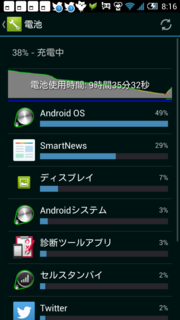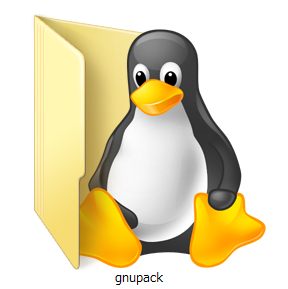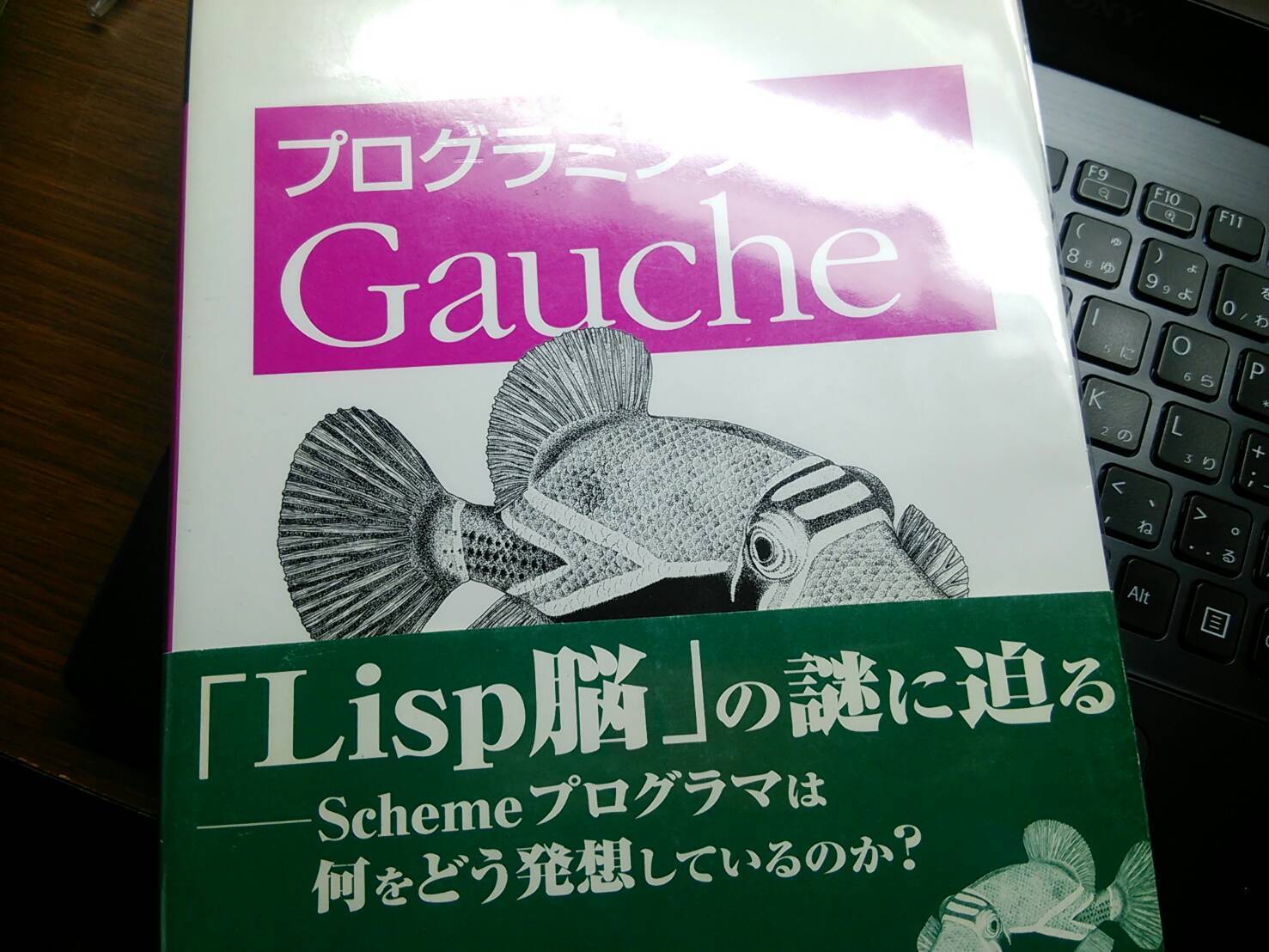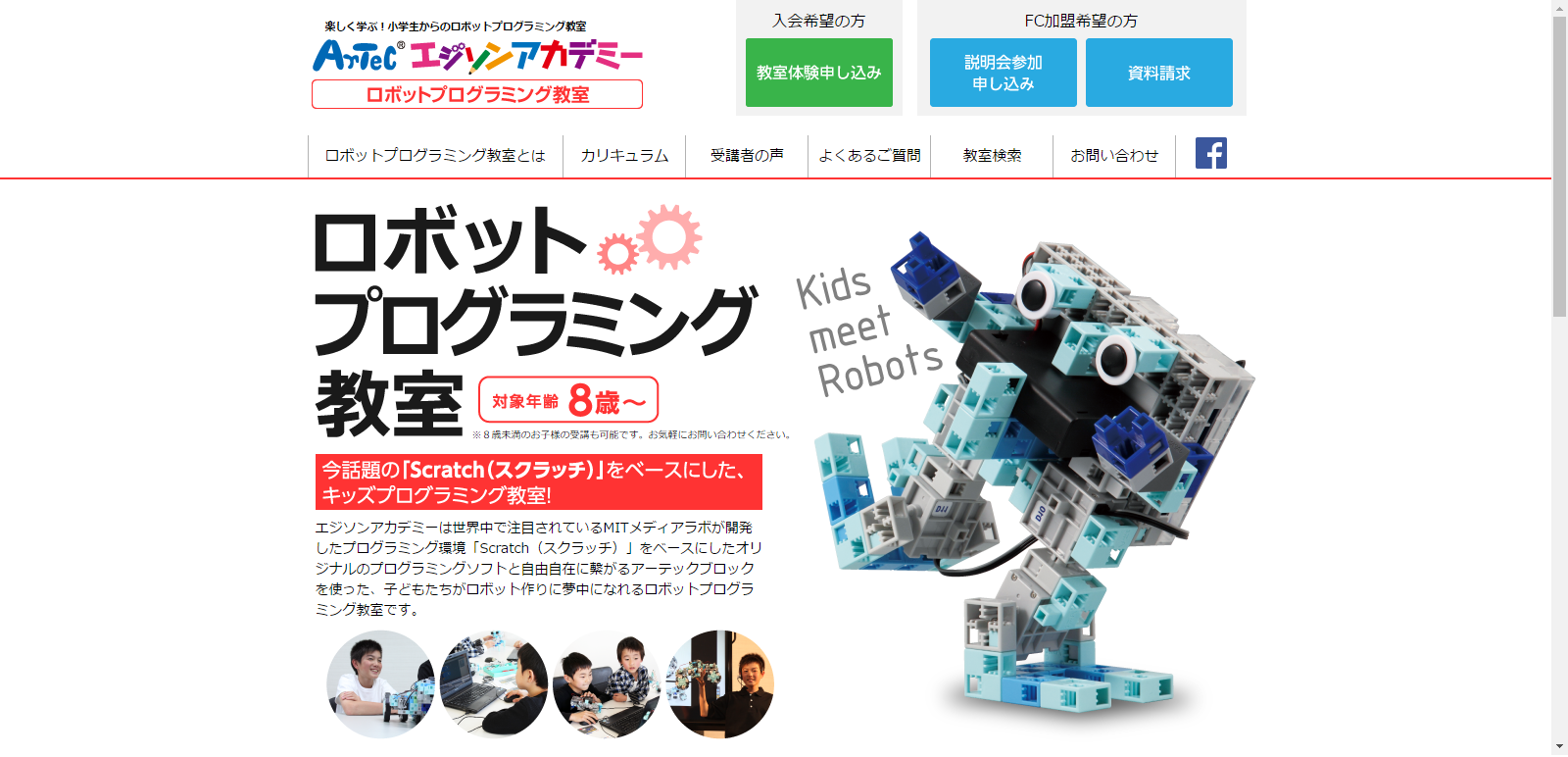2015年10月04日
【格安SIM】SH-07EでBICSIMを契約【契約】
10月1日に予定してた通りBICSIMをビックカメラの店舗で契約してきました。IIJがビックカメラと提携して出してる商品です。

今回の契約はドコモからBICSIMへのMNP、つまり電話番号はそのままで乗り換え。端末はドコモで契約したときに買ったシャープの小型のスマートフォン、SH-07Eをそのまま使うことにしました。
9月30日、MNPの準備としてspモードの解約、パケット定額の解約、ドコモWi-FiをWeb経由で解約しました。これで10月に余計なお金を払わずに済みます。この解約で9月の月々サポートがなくなったのは痛いですが。
9月末日に解約というのが重要です。月途中での解約や、月末に解約する予約をしてしまうとその時点で割引がなくなったりすることもあります。私の場合はauから乗り換えた時に受けていた「ドコモへスイッチ学割」の9月分がなくなるため9月分の請求料金が高くなる可能性がありました。末日に解約する場合はこのような割引サービスがなくなることはないようです。
格安SIMはいまやかなりの種類がありますがそのなかからBICSIMにしたのはネットで通信品質の評判がよいIIJのSIMであったこと、店頭での即日開通ができること、それとこれはおまけ程度にしか考えていませんが公衆無線LANサービス「Wi2 300」が使えること、などが理由です。
格安SIMは各社出していますが設備の違いから通信の速度や安定性に違いがあるようです。Googleで「格安SIM 速度」などと検索すれば格安SIMの速度を比較したサイトがヒットすると思います。その中でIIJのSIMは比較的安定して高い速度を出しています。また通常格安SIMはネットから申し込みを行い、申し込み完了から手元に届くまでに1週間以上かかる場合もあります。さすがにこれだけの期間モバイルネットワークが使えないのはいささか不便なので即日開通できるというのは重要なポイントでした。
10月1日にWeb経由でMNP予約番号を取得。ビックカメラに11時ごろに行きBICSIMカウンターへ。前に二人ほど待ちがいましたが平日ということもあって空いていました。近くにはSIMフリーのスマートフォンコーナーも。
順番が回ってくると用紙を渡されそれにチェック。必要書類(クレジットカード、本人確認書類)やその場で受信メールを確認可能なメールアドレスの有無、契約プラン、SIMのサイズや注意事項などの確認です。事前にBICSIMの公式サイトを見ていたのでスムーズに進められました。店頭契約できるのは音声通話機能付きのSIMのみなのでたった3種類のプラン(高速通信3GB、5GB、10GB)から選べます。キャリアのようによくわからない追加料金や割引がないのでわかりやすい。そのほか必要書類に記入したら店舗のタブレット端末で契約作業に移ります。
店員さんの指示通りに必要事項を入力して進めていきます。電話番号、MNP予約番号などを入力。プランを選択。クレジットカード番号を入力。本人確認書類のアップロード。
一通り完了したら開通作業に移ります。実際にSIMが使えるようになって渡せるようになるまでに30分ほどかかるとのこと。その間に上の写真の右に写っているBICSIMのパッケージをレジで会計を済ませ、30分後にそのレシートと渡した引換券を持ってきてください、ということでした。というわけでパッケージをレジで購入します。価格は税抜き3000円。
しばらく店内で適当に時間をつぶし時間になったのでBICSIMカウンターへ。レシートと引換券を見せていよいよSIMのお渡し。

写真のようにカードにごと渡されますがその場ですぐ使うならと、店員さんがカードから外してくれました。そしてSIMを挿入して電源オン!この時点でとりあえず電話は使えるようになりますが、データ通信はまだAPNの設定が必要になります。
「設定」→「無線とネットワーク」→「その他」→「モバイルネットワーク」→「アクセスポイント名」
と開いていくと以下のような画面が開けます。
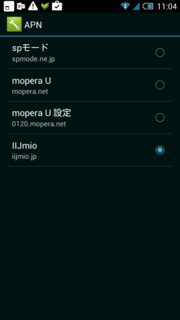
画像はすでにIIJmioが設定済みですが通常は上の3つしかありません。この画面でメニューボタンを押し「新しいAPN」をタップし設定していきます。
名前:自分がわかるように適当に
APN:iijmio.jp
ユーザー名:mio@iij
パスワード:iij
認証タイプ:PAPまたはCHAP
端末によって違いがあるかもしれませんのでこちらでも確認してください。
APN設定が完了するとモバイルネットワークも使えるようになります。これでMNPは完了です。

今回の契約はドコモからBICSIMへのMNP、つまり電話番号はそのままで乗り換え。端末はドコモで契約したときに買ったシャープの小型のスマートフォン、SH-07Eをそのまま使うことにしました。
9月30日、MNPの準備としてspモードの解約、パケット定額の解約、ドコモWi-FiをWeb経由で解約しました。これで10月に余計なお金を払わずに済みます。この解約で9月の月々サポートがなくなったのは痛いですが。
9月末日に解約というのが重要です。月途中での解約や、月末に解約する予約をしてしまうとその時点で割引がなくなったりすることもあります。私の場合はauから乗り換えた時に受けていた「ドコモへスイッチ学割」の9月分がなくなるため9月分の請求料金が高くなる可能性がありました。末日に解約する場合はこのような割引サービスがなくなることはないようです。
格安SIMはいまやかなりの種類がありますがそのなかからBICSIMにしたのはネットで通信品質の評判がよいIIJのSIMであったこと、店頭での即日開通ができること、それとこれはおまけ程度にしか考えていませんが公衆無線LANサービス「Wi2 300」が使えること、などが理由です。
格安SIMは各社出していますが設備の違いから通信の速度や安定性に違いがあるようです。Googleで「格安SIM 速度」などと検索すれば格安SIMの速度を比較したサイトがヒットすると思います。その中でIIJのSIMは比較的安定して高い速度を出しています。また通常格安SIMはネットから申し込みを行い、申し込み完了から手元に届くまでに1週間以上かかる場合もあります。さすがにこれだけの期間モバイルネットワークが使えないのはいささか不便なので即日開通できるというのは重要なポイントでした。
10月1日にWeb経由でMNP予約番号を取得。ビックカメラに11時ごろに行きBICSIMカウンターへ。前に二人ほど待ちがいましたが平日ということもあって空いていました。近くにはSIMフリーのスマートフォンコーナーも。
順番が回ってくると用紙を渡されそれにチェック。必要書類(クレジットカード、本人確認書類)やその場で受信メールを確認可能なメールアドレスの有無、契約プラン、SIMのサイズや注意事項などの確認です。事前にBICSIMの公式サイトを見ていたのでスムーズに進められました。店頭契約できるのは音声通話機能付きのSIMのみなのでたった3種類のプラン(高速通信3GB、5GB、10GB)から選べます。キャリアのようによくわからない追加料金や割引がないのでわかりやすい。そのほか必要書類に記入したら店舗のタブレット端末で契約作業に移ります。
店員さんの指示通りに必要事項を入力して進めていきます。電話番号、MNP予約番号などを入力。プランを選択。クレジットカード番号を入力。本人確認書類のアップロード。
一通り完了したら開通作業に移ります。実際にSIMが使えるようになって渡せるようになるまでに30分ほどかかるとのこと。その間に上の写真の右に写っているBICSIMのパッケージをレジで会計を済ませ、30分後にそのレシートと渡した引換券を持ってきてください、ということでした。というわけでパッケージをレジで購入します。価格は税抜き3000円。
しばらく店内で適当に時間をつぶし時間になったのでBICSIMカウンターへ。レシートと引換券を見せていよいよSIMのお渡し。

写真のようにカードにごと渡されますがその場ですぐ使うならと、店員さんがカードから外してくれました。そしてSIMを挿入して電源オン!この時点でとりあえず電話は使えるようになりますが、データ通信はまだAPNの設定が必要になります。
「設定」→「無線とネットワーク」→「その他」→「モバイルネットワーク」→「アクセスポイント名」
と開いていくと以下のような画面が開けます。
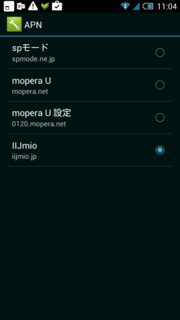
画像はすでにIIJmioが設定済みですが通常は上の3つしかありません。この画面でメニューボタンを押し「新しいAPN」をタップし設定していきます。
名前:自分がわかるように適当に
APN:iijmio.jp
ユーザー名:mio@iij
パスワード:iij
認証タイプ:PAPまたはCHAP
端末によって違いがあるかもしれませんのでこちらでも確認してください。
APN設定が完了するとモバイルネットワークも使えるようになります。これでMNPは完了です。
【このカテゴリーの最新記事】
-
no image
-
no image
-
no image
-
no image
この記事へのコメント
コメントを書く
この記事へのトラックバックURL
https://fanblogs.jp/tb/4248831
※ブログオーナーが承認したトラックバックのみ表示されます。
この記事へのトラックバック